3 bewährte Methoden zum kostenlosen Entsperren des iPhone-Passcodes ohne Computer
Wenn Ihr iPhone aufgrund häufiger falscher Passworteingaben gesperrt ist, verwenden Sie dann immer noch iTunes oder andere Tools auf einem Computer, um es zu entsperren? Was ist, wenn Sie keinen Computer zur Hand haben? Gibt es eine Möglichkeit, das deaktivierte iPhone ohne Computer zu entsperren?
Keine Sorge! Dieser Beitrag zeigt Ihnen 3 praktische Möglichkeiten, iPhone ohne Computer entsperrenBei Bedarf stellen wir Ihnen auch eine praktische Methode zum Entsperren eines iPhones ohne Apple-ID-Passwort vor.

In diesem Artikel:
- Teil 1: Kann ich mein iPhone ohne Computer entsperren?
- Teil 2: Der einfachste Weg, das iPhone ohne Computer zu entsperren (iOS 17 und höher)
- Teil 3: So entsperren Sie den iPhone-Passcode ohne Computer mit „Wo ist?“
- Teil 4: So entsperren Sie ein deaktiviertes iPhone ohne Computer über iCloud
- Profi-Tipps: So entsperren Sie das iPhone ohne Apple-ID-Passwort
Teil 1: Kann ich mein iPhone ohne Computer entsperren?
Ist es möglich, das iPhone ohne Computer zu entsperren? Die Antwort lautet: Ja.
Um die Datensicherheit der Benutzer zu schützen, hat Apple einen Sperrmechanismus entwickelt, der das Gerät zwangsweise sperrt, wenn Sie oder andere zu oft das falsche Passwort eingeben. Nach 5 falschen Versuchen wird beispielsweise auf dem Bildschirm ein iPhone nicht verfügbar Bildschirm. Die Sperrzeit erhöht sich mit den Fehlversuchen schrittweise. Nach 10 falschen Passworteingaben wird das Gerät schließlich deaktiviert.
Obwohl die gängigste Methode zum Entsperren eines gesperrten iPhones darin besteht, es per iTunes zurückzusetzen, können Sie das iPhone auch ohne Computer entsperren. Im Folgenden zeigen wir Ihnen drei einfache Möglichkeiten. Voraussetzung ist, dass „Wo ist?“ auf Ihrem iPhone aktiviert ist.
Teil 2: Der einfachste Weg, das iPhone ohne Computer zu entsperren (iOS 17 und höher)
Wenn Sie Ihr iOS-System auf iOS 7 oder höher aktualisiert haben, können Sie Ihr iPhone ganz einfach ohne Computer mit Hilfe der Passwort vergessen Funktion. Die detaillierten Schritte sind unten aufgeführt:
Klicken Passwort vergessen in der unteren rechten Ecke, wenn Sie ein iPhone nicht verfügbar Bildschirm, was auf viele falsche Passwortversuche zurückzuführen ist.
Klicken iPhone-Reset starten finden Sie auf der nächsten Seite.
Geben Sie Ihre Apple-ID und Ihr Passwort ein, um Ihren Vorgang zu bestätigen.
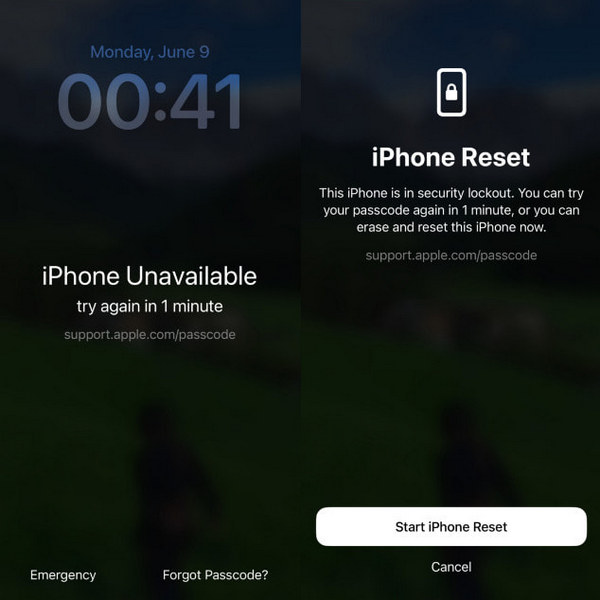
Diese Methode funktioniert nur, wenn Sie sich an Ihre Apple-ID erinnern. Andernfalls müssen Sie Ihre Apple-ID zunächst auf der offiziellen Apple-Website zurücksetzen. Stellen Sie außerdem sicher, dass Ihr iPhone ständig mit dem WLAN verbunden ist.
Wenn Sie Ihr Sperrbildschirm-Passwort geändert haben, können Sie innerhalb von 72 Stunden vorübergehend mit dem alten Sperrbildschirm-Passwort auf das Gerät zugreifen. Dies ist die schnellste und schonendste Methode, da Ihre Daten nicht verloren gehen.
Klicken Passwort vergessen genau wie Sie es oben in Schritt 1 getan haben.
Schlagen Sie die Vorherigen Passcode eingeben Taste.
Geben Sie Ihren vorherigen Passcode ein, um auf dieses Gerät zuzugreifen und einen neuen Passcode zu erstellen.
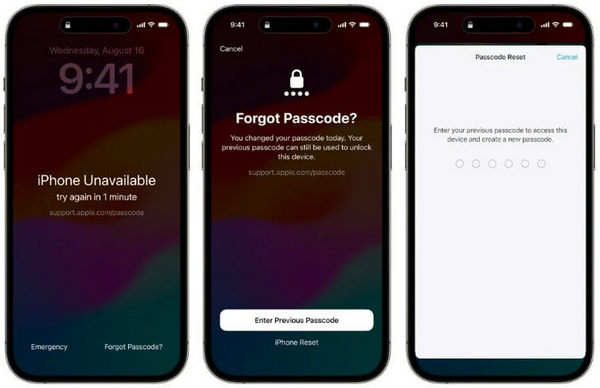
Teil 3: So entsperren Sie den iPhone-Passcode ohne Computer mit „Wo ist?“
Eine weitere nützliche Methode ist die Verwendung von „Wo ist?“ auf jedem iOS-Gerät, das an dasselbe Apple-Konto gebunden ist, indem Sie Ihr gesperrtes iPhone löschen.
Öffne das Finde mein App und gehen Sie zu Geräte Tab.
Scrollen Sie auf der nächsten Seite nach unten, um die Dieses Gerät löschen Klicken Sie darauf und geben Sie Ihre Apple-ID und Ihr Passwort ein, um diesen Vorgang zu bestätigen.
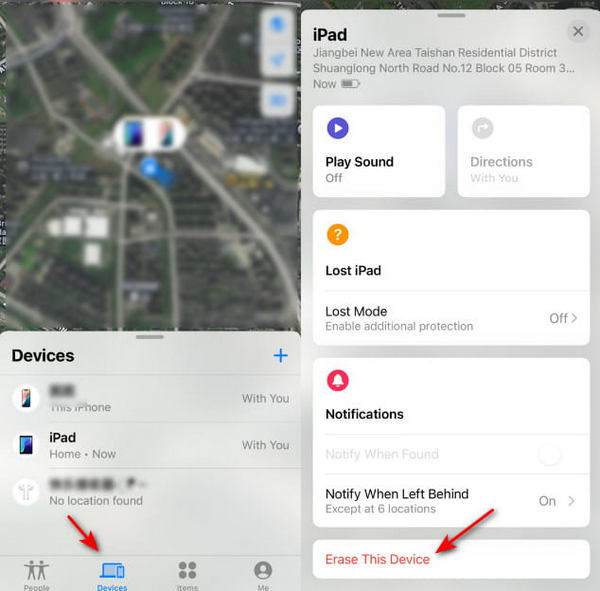
Teil 4: So entsperren Sie ein deaktiviertes iPhone ohne Computer über iCloud
Wenn Sie keine anderen iOS-Geräte besitzen, können Sie die iCloud-Website auch auf jedem anderen Gerät besuchen. iCloud kann Ihnen auch dabei helfen, ein deaktiviertes iPhone ohne Computer zu entsperren. Die Schritte und der Mechanismus ähneln denen von „Wo ist?“.
Öffnen Sie die offizielle iCloud-Website und melden Sie sich mit derselben Apple-ID wie beim gesperrten iPhone bei Ihrem Konto an.
Suchen und klicken Sie auf Finde mein Möglichkeit.
Suchen Sie Ihr iPhone in der Geräteliste und wählen Sie Dieses Gerät löschen finden Sie auf der nächsten Seite.
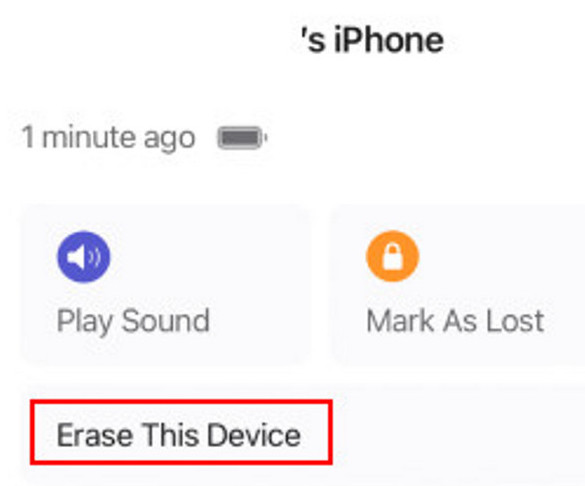
Alle oben genannten Methoden löschen alle Ihre iPhone-Daten. Vergessen Sie nicht, Ihr iPhone vorher mit iCloud oder iTunes zu sichern, damit Sie es problemlos wieder verwenden können. Wiederherstellen aus iCloud-Backup.
Profi-Tipps: So entsperren Sie das iPhone ohne Apple-ID-Passwort
Mit den oben genannten Methoden können Sie Ihr iPhone erfolgreich entsperren. Einige von Ihnen vergessen jedoch möglicherweise Ihr Apple-ID-Passwort. Daher sind alle oben genannten Methoden für Sie nutzlos. Hier empfehlen wir ein One-Stop-Tool - imyPass iPassGo um den iPhone-Bildschirm zu entsperren, auch ohne Passwort.

Über 4.000.000 Downloads
Entsperren Sie das iPhone ohne Passwörter.
Ein Klick, um das deaktivierte iPhone schnell zu entsperren.
Einfache Schritte und intuitive Benutzeroberfläche.
Unterstützt das Entsperren von iOS-Geräten wie iPhone, iPad und iPod.
Drücken Sie die Schaltfläche oben, um diesen hervorragenden iOS-Unlocker kostenlos herunterzuladen und zu installieren.
Drücke den Passwort löschen auf der Hauptschnittstelle und verbinden Sie Ihr Gerät über ein USB-Kabel mit dieser Software.

Drücken Sie die Anfang Klicken Sie auf die Schaltfläche, und Sie sehen Ihre Geräteinformationen auf dem folgenden Bildschirm. Klicken Sie nach der Überprüfung auf die Anfang Schaltfläche, um das Firmware-Paket herunterzuladen.

Warten Sie einige Minuten. Nachdem das Paket heruntergeladen wurde, klicken Sie auf Freischalten Schaltfläche. Lesen Sie die Benachrichtigung auf dem Bildschirm sorgfältig durch und geben Sie 0000 weitermachen.

Diese Software kann Ihnen auch helfen schalte die Bildschirmzeit aus Passcode, MDM entfernen, iTunes-Backup-Passwort entfernen usw.
Fazit
Haben Sie Ihren iPhone-Passcode vergessen und haben keinen Computer? Keine Sorge! Wir glauben, nachdem wir unsere detaillierte Einführung in 3 Möglichkeiten gelesen haben So entsperren Sie das iPhone ohne Computer Mithilfe der Sicherheitssperre, „Wo ist?“ und iCloud können Sie Ihr iPhone problemlos entsperren!
Darüber hinaus haben wir auch einfach eingeführt So entsperren Sie das iPhone ohne Passcode. Egal welche Methode, ich hoffe, Sie können Ihr iPhone erfolgreich entsperren!
Heiße Lösungen
-
iOS entsperren
- Überprüfung der kostenlosen iCloud-Entsperrdienste
- Umgehen Sie die iCloud-Aktivierung mit IMEI
- Mosyle MDM von iPhone und iPad entfernen
- Entfernen Sie support.apple.com/iphone/passcode
- Überprüfung des Checkra1n iCloud Bypass
- Umgehen Sie den Passcode für den iPhone-Sperrbildschirm
- So jailbreaken Sie das iPhone
- iPhone ohne Computer entsperren
- Auf den Besitzer gesperrtes iPhone umgehen
- iPhone ohne Apple-ID-Passwort auf Werkseinstellungen zurücksetzen
-
iOS-Tipps
-
Android entsperren
- So erkennen Sie, ob Ihr Telefon entsperrt ist
- Entsperren Sie den Samsung-Telefonbildschirm ohne Passwort
- Mustersperre auf Android-Gerät entsperren
- Überprüfung der Direktfreischaltungen
- So entsperren Sie das OnePlus-Telefon
- OEM entsperren und ausgegraute OEM-Entsperrung beheben
- So entsperren Sie ein Sprint-Telefon
-
Windows-Passwort

